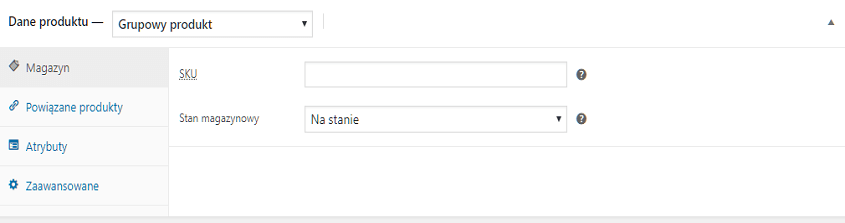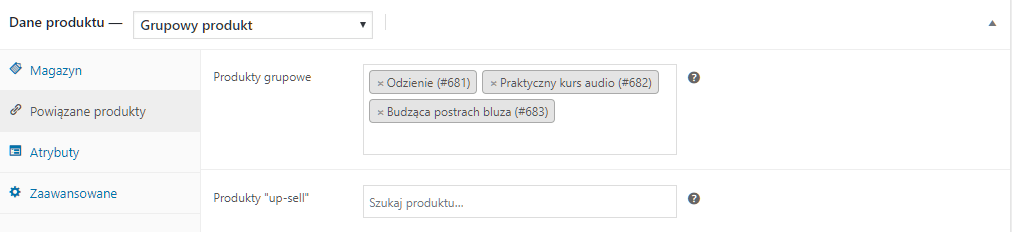Produkt grupowy WooCommerce – konfiguracja

W tym wpisie pokaże ci, jak skonfigurować produkt grupowy WooCommerce. Napiszę również, kiedy produkt grupowy może być używany zamiennie z produktem z wariantami. Tekst można traktować jako uzupełnienie do wpisu o wariantach produktu.
Tworzenie produktu grupowego WooCommerce
Na początku należy zacząć od stworzenia produktu, który będzie zawierał w sobie inne produkty, czyli produktu grupowego. Żeby to zrobić należy przejść do Produkty → Dodaj nowy. Następnie uzupełnić standardowe dane: tytuł, treść, grafiki itd. Kolejnym krokiem jest ustawienie w Dane produktu typu produktu jako Grupowy produkt.
Dodawanie produktów do Produktu grupowego
Kolejnym krokiem jest utworzenie bądź przypisanie już istniejących produktów do produktu grupowego, który właśnie stworzyliśmy. Robimy to przechodząc do zakładki Dane produktu → Powiązane produkty
Następnie w polu Produkty grupowe wpisujemy nazwę produktu który chcemy dodać do produktu grupowego – wpisując frazę w polu powinieneś otrzymać podpowiedź.
Wygląd produktu grupowego w sklepie
Kiedy przejdziemy do sklepu nasz produkt grupowy będzie wyglądał następująco:

Dodatkowe opcje
Jeśli chcesz, żeby produkty w ramach produktu grupowego nie pokazywały się nigdzie indziej, wystarczy w edycji produktu, w sekcji Opublikuj zaznaczyć widoczność w katalogu jako Ukryty.
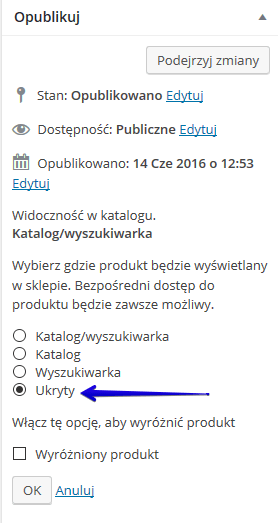
Zrób tak dla każdego z produktów w ramach utworzonego produktu grupowego. Dzięki temu klient będzie miał dostęp tylko do produktu grupowego, nie będzie widział pojedynczych produktów w sklepie. Otrzymasz zatem efekt podobny do tego, jaki oferuje produkt w wariantami.
Ekskluzywne porady, triki i trendy bezpośrednio na Twoją skrzynkę odbiorczą. Adres e-mail
[shopmagic_form id="3782" name=false labels=false doubleOptin]